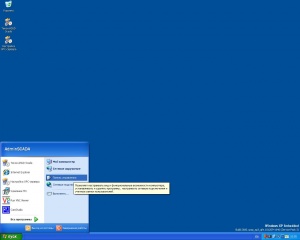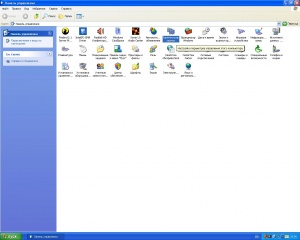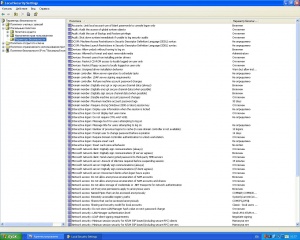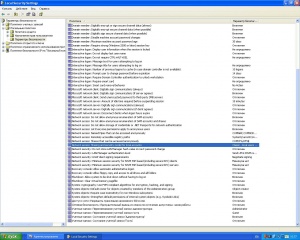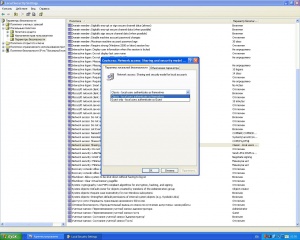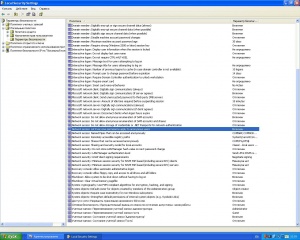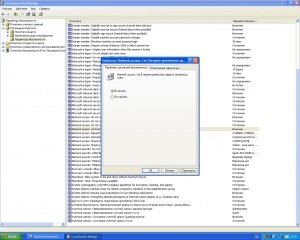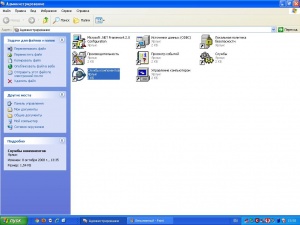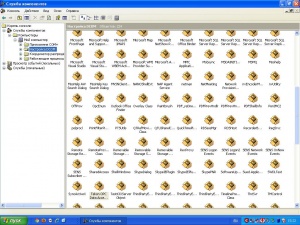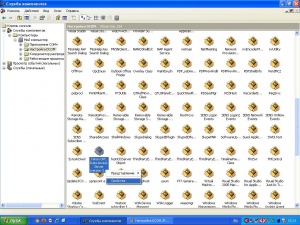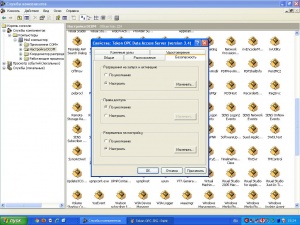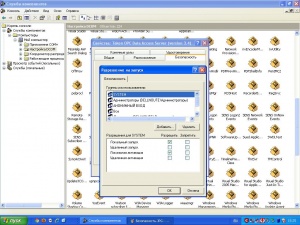DCOM Дополнительная настройка
Внимание!
В настоящее время рекомендуем использовать для настройки статью DCOM Дополнительная настройка 2021
Если после привязки тега к примитиву (в SCADA), примитив не становится активный, а остается синий кружок с восклицательным знаком, при этом вами была выполнена настройка безопасности DCOM в меню SCADA "Настройки", вам следует выполнить дополнительную настройка политики безопасности DCOM в ручном режиме:
0. Закройте АСУД.SCADA
1. Нажимаем кнопку ПУСК, далее Панель управления
2. Выбираем пункт Администрирование
3. Выбираем пункт Local Security Policy (Локальная политика безопасности)
4. В открывшемся окне, выбираем в разделе Локальные политики, раздел Параметры безопасности
5. В разделе Параметры безопасности, находим пункт Network access: Sharing and security model for local accounts (Сетевой доступ: модель совместного доступа и безопасности для локальных учетных записей), нажимаем на нем 2 раза левой кнопкой мыши
6. В открывшемся окне, выбираем параметр Classic (Обычная) и нажимаем ОК
7. Далее, находим параметр Network access: Let Everyone permission apply to anonymous users (Сетевой доступ: разрешать применение разрешений "Для всех" к анонимным пользователям), нажимаем на нем 2 раза левой кнопкой мыши
8. В открывшемся окне, выбираем параметр Включить и нажимаем ОК
9. Идем снова в Администрирование
10. Выбираем пункт Службы компонентов (Component Services)
11. Выбираем пункт Настройка DCOM в разделе Службы компонентов - Компьютеры - Мой компьютер
Если пункт выбрать не удается, следует попробовать переустановить службу MSDTC
- Нажать Пуск / Выполнить
- msdtc -uninstall
- Выполнить
- Нажать Пуск / Выполнить
- msdtc -install
- Выполнить
- Выполнить перезагрузку
12. Выбираем Tekon OPC Data Access Server нажимаем правой кнопкой мыши и нажимаем Свойства
Если выбрать свойства не удается, попробовать переустановить службу MSDTC, как описано в п. 11
13. Переходим на вкладку Безопасность и в разделе Разрешения на запуск и активацию, выбираем пункт Настроить и нажимаем кнопку Изменить
14. Далее, выбираем пользователя SYSTEM и смотрим какие у него разрешения. Должны быть все. Если не все, то ставим галочки, которых не хватает.
15. Добавляем пользователей Dispatcher и AdminScada и ставим им все галочки Разрешить.
16. Тоже самое проверяем у остальных пользователей.
17. После этого, подтверждаем изменения, закрываем все окна и перезагружаем компьютер. Это должно решить проблему.
См. также
http://writetothepoint.org/writingsamples/developers/DCOMConfigurationGuide.pdf